MyStylistを用いたVita FW3.18 eCFW導入方法
2014/09/13に、PS Vita FW3.18 kernel exploitの存在するトリガータイトルがいくつか公開されました。そのトリガータイトルの1つが、「MyStylist」です。(他には剣闘士 グラディエーター ビギンズやパタポンなど。詳しくはコチラ)
(MyStylistはFW3,15 VHBL起動のトリガータイトルでもありました)
今回は、MyStylistを用いたPS Vita FW3.18 eCFWの導入方法をまとめておきます。(実際に筆者も行いました)
※剣闘士 グラディエーター ビギンズを用いたFW3.18 eCFW導入方法は、コチラ
パタポンを用いたFW3.18 eCFW導入方法は、コチラ
※動作が不安定なため、MyStylistでTN-Vを起動するのはあまりおすすめしません。パタポンがおすすめです。(2014/09/18 1:50追記)
概要
PS VitaにCEF 6.60 TN-Vを導入します。これは、PSPエミュレータ上で動作するCFWで、eCFWなどとも呼ばれています。このCFWを動作させるためには、トリガータイトルと呼ばれる、PlayStation Storeで販売されているごく一部のソフトのexploitを利用する必要があります。このトリガータイトルはハッカーから発表されると数日中にStoreからなくなってしまうため、すぐに入手する必要があります。
PS Vita Hackについての基本的なことについては以下のページをお読み下さい。
PS Vita Hack まとめ | Kotyan Life
CEF 6.60 TN-Vについて
CEF 6.60 TN-Vの機能をまとめておきます。
- PSPのXMBを完全に再現します
- PSPソフトのバックアップISO/CSOを起動可能にします
- 各種プラグインが動作します
- Homebrew(自作ソフト)が動作します
- バックアップPS1ゲームが動作します
注意:PS Vitaソフトのバックアップ起動が出来るわけではありません。あくまでPSPのCFWの機能をPS Vita上で実現できるということです。また、以下の作業は全て自己責任で行って下さい。
必要なもの
- FW3.18(またはそれ以下のバージョンのFW)インストール済みのPS Vita 1000 or 2000
- MyStylist(¥1,140) ※事前に購入・インストールしておくこと ※数日中に消される可能性が高いので、早めに購入してインストールすること!
- コンテンツ管理アシスタントをPCにインストールしてあること
- PSP OFW6.60
- FW 3.18 TN-V10 eCFW for MyStylist (exploit game developer: 173210氏)
導入方法
1:上でDLしたPSP FWファイルである、"EBOOT.PBP"の名前を"660.PBP"に変更します。
2:FW 3.18 TN-V10 eCFW for MyStylistを解凍しておきます。
3:1でリネームした660.PBPを、2で解凍したUCJS10078_USER1フォルダに入れます。
4:コンテンツ管理アシスタントで設定した「アプリ」のディレクトリから、PS Vita ->PSAVEDATA ->文字列フォルダ 配下に3で作成完了したセーブデータフォルダ(UCJS10078_USER1)を移動します。
5:コンテンツ管理アシスタントで4までで作成したセーブデータファイルを転送します。
6:MyStylistを起動します。
7:以下の動画を参考にしてeCFW(TN-V)を起動します (少し複雑です)
- ゲームを起動し、◯ボタンを押してデータを読み込みます
- Option -> データ管理を選択します
- セーブを選択します
- ホームに戻り、Entry -> アイテム登録を選択し、◯ボタンを押します
- 1番左下のフレームを選択し、◯ボタンを押します
- 画像削除を選択し、◯ボタンを押します。削除後はいを選択します。この操作をもう1回行います
(2014/09/17 23:30 手順を更新。筆者も現在検証中...) (thanks! @houKai87さん)
2014/09/18 0:00 動作確認完了。現在動画アップ中...
2014/09/18 0:30 動画アップ完了しました
8:AdvancedからInstall 6.60 Filesを選択して、PSP FWをインストールします。(×で決定)
9:インストール完了後はBack -> Exit でPSPのセットアップ画面になるので適宜進めましょう。
10:バージョン情報をチェックすると、無事 CEF 6.60 TN-Vが導入されたことが分かります。これで導入は完了です!
※今後のeCFW(TN-V)起動方法は、6,7の手順となります
※動作が不安定なため、MyStylistでTN-Vを起動するのはあまりおすすめしません。パタポンがおすすめです。(2014/09/18 1:50追記)
操作について
- XMBでSELECTボタン:TN VSH Menu起動
- STARTボタン+SELECTボタン:PSPでのHOMEボタンと同じ機能
各種コンテンツ導入方法
ISO/CSO(PSPゲームファイル)導入方法
転送したいISO/CSOのファイル名を「半角英数大文字(8文字以内).ISO」として(拡張子も大文字)、導入方法4のセーブデータファイル内に入れます。あとはコンテンツ管理アシスタントでそのセーブデータファイルを転送すればOKです。
転送後にXMB->ゲーム->メモリースティック から該当するゲームを選択してInstallを選択。Install完了後元のファイルを消すか尋ねられるのでYesを選択します。
セーブデータや自作アプリの導入方法
PSP Hackの時と同様に、PSPファイル配下にSAVEDATAやGAMEフォルダを作ります。メモリースティックからPSPフォルダごとコピーすれば楽です。このPSPフォルダを「PSP.ZIP」に圧縮します(タイトル8文字以内大文字、拡張子も大文字)。そして上と同様に、導入方法4のセーブデータファイル内に入れます。あとはコンテンツ管理アシスタントでそのセーブデータファイルを転送すればOK。転送後はVSH MenuからRestart VSHをすると良いです。
転送後にXMB->ゲーム->メモリースティック から該当するゲーム(自作ソフト)を選択してInstallを選択。Install完了後元のファイルを消すか尋ねられるのでYesを選択します。
プラグインの導入方法
メモリースティックのsepluginsファイルを「P_PLUGIN.ZIP」に圧縮します(タイトル8文字以内大文字で最初はP_で始める、拡張子も大文字)。そして上と同様に、導入方法4のセーブデータファイル内に入れます。あとはコンテンツ管理アシスタントでそのセーブデータファイルを転送すればOK。
転送後、Recovery Menuにて Plugins -> Plugins installerへ進み、先ほど作成したP_Plugin.ZIPを選択してインストールすることで、プラグインが有効になります。
Vitaがフリーズした時の対処方法
SafeModeに入れてから再起動します。
〜SafeModeへの行き方〜
1: 電源ボタン20秒押し
2: 画面が切れたら電源ボタン5秒押し
3: SafeMode突入
PlayStation Vita Wi-Fiモデル ブラック (PCH-2000ZA11)
PlayStation Vita メモリーカード 32GB (PCH-Z321J)
更新履歴
2014/09/17: 記事作成
2014/09/18 00:30:@houKai87さんによる情報提供で手順を更新&動画アップしました
2015/01/22: TN-Vのリンクを更新
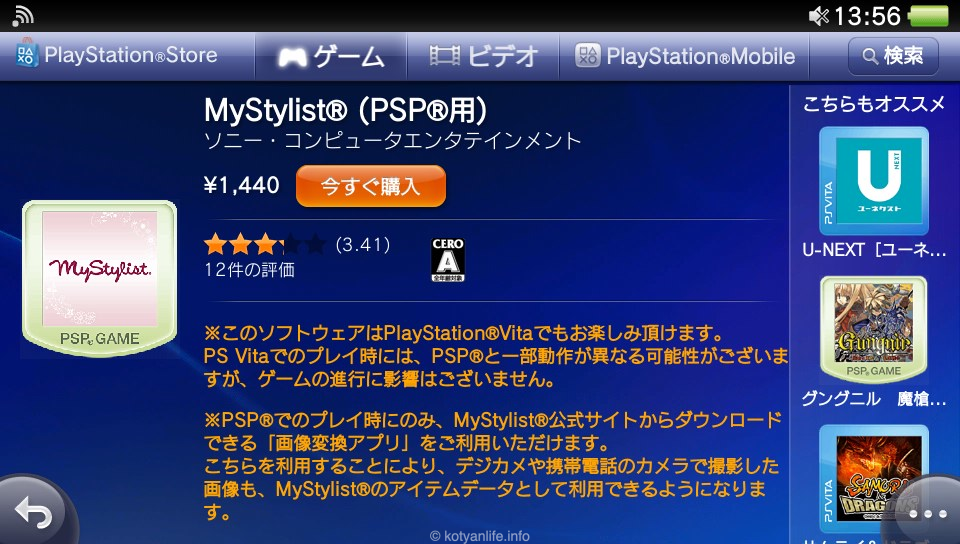

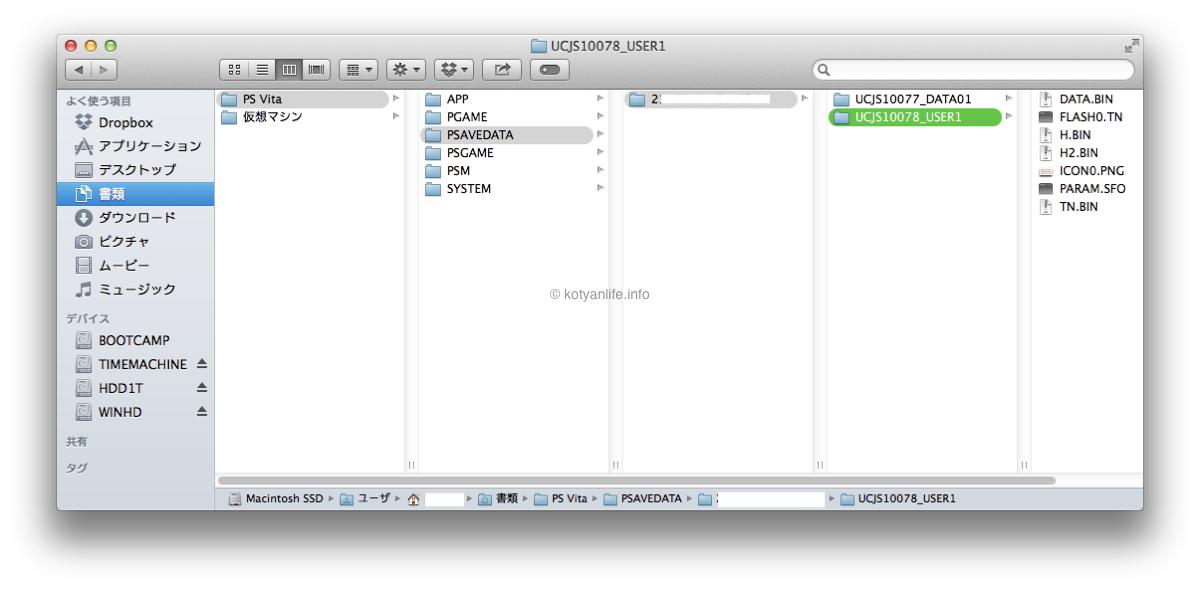
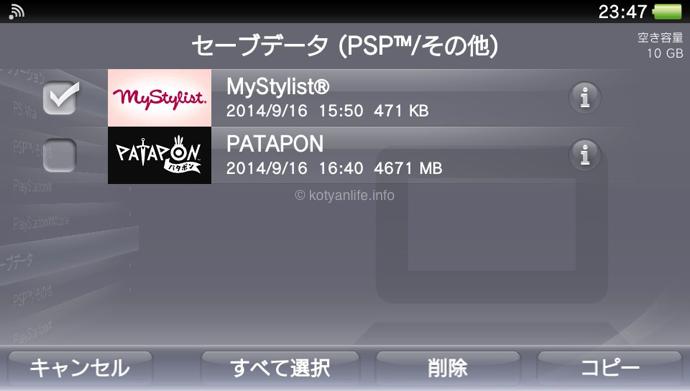
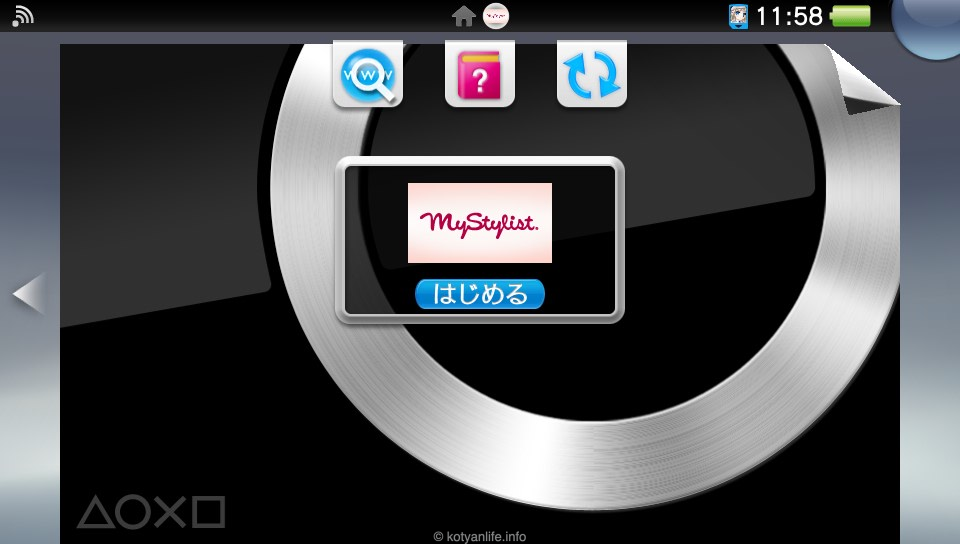
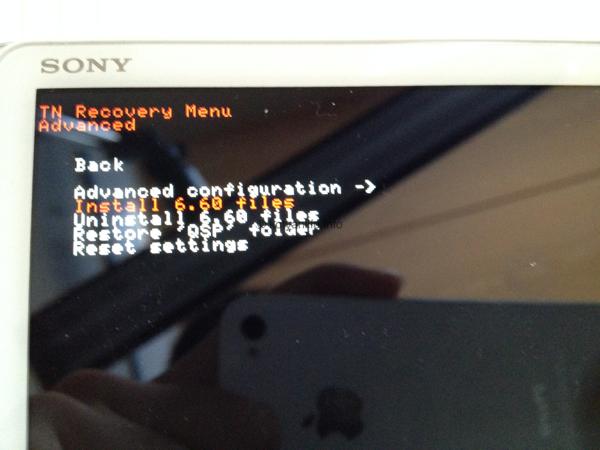


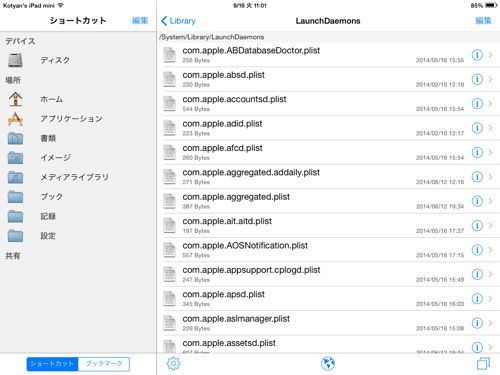




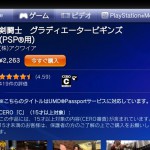







ディスカッション
コメント一覧
,わたしもエラーがでます。どうすればいいのでしょうか?
MyStylist向けのeCFWの更新を待つしかないでしょう。更新され次第、この記事も更新します。
また、パタポンを買ってしまうのもありだと思います。パタポンは安い方ですし安定して動作しますので。
http://kotyanlife.info/fw3-18-ecfw-patapon/
eCFW for MyStylistのアップデートにより記事更新しました。これで動作するようになるはずです。
手順も更新しました(thanks! @houKai87さん)。まもなく動画もアップ完了します。
記事更新お疲れ様です。
フォーラムにも書いたんですが、この手順でもエラーになりますね・・・。
何度かは成功しているので不安定なんですかねぇ。
ありがとうございます。
The Z氏とも話したのですが、MyStylistは不安定ですので使わないほうが良いですね。パタポンが安定しているのでこの際購入しておいたほうが良いと思います。
動画の画質とかレベル凄いですね!
MyStylistの起動率の悪さをどうにか出来る様に僕も少し弄ってみるので、できるかは確信を得られないですが、頑張ってみます!
有難うございます!